Cómo instalar Gatsby en Ubuntu 20.04
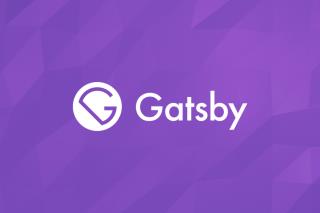
Bueno, explica cómo instalar Gatsby en Ubuntu 20.04. Este artículo lo guiará con el proceso de instalación y la implementación del sitio de inicio predeterminado de Gatsby.
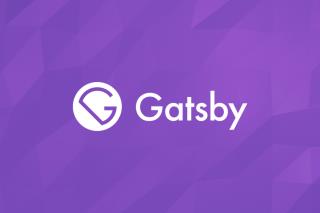
En este artículo, explicaremos cómo instalar Gatsby en Ubuntu 20.04.
Gatsby es un marco de código abierto basado en React para crear sitios web y aplicaciones. Es genial si está creando un sitio de cartera o un blog, o una tienda de comercio electrónico de alto tráfico o la página de inicio de una empresa. Cree sitios web y aplicaciones increíblemente rápidos Y aproveche el poder de más de 2000 complementos. Cree sitios con los servicios que desee, como Shopify, Stripe y WordPress, de forma rápida y sencilla con los más de 2000 complementos de Gatsby. Integre datos desde cualquier lugar: API, bases de datos, CMS, archivos estáticos o varias fuentes a la vez
Este artículo lo guiará con el proceso de instalación y la implementación del sitio de inicio predeterminado de Gatsby.
Prerrequisitos
Instale Gatsby en Ubuntu 20.04
Paso 1: mantenga el servidor actualizado
# apt update -y && apt upgrade -y
Paso 2: instale NodeJS y NPM
Instale la última versión estable de NodeJS.
# curl -sL https://deb.nodesource.com/setup_15.x | sudo -E bash -
# apt-get install -y nodejs
Verifique que la instalación sea exitosa.
# node -v && npm -v
Producción:
v15.9.0
7.5.4
Paso 3: instala gatsby-cli
La CLI de Gatsby ( gatsby-cli ) está empaquetada como un ejecutable que se puede usar globalmente. La CLI de Gatsby está disponible a través de npm . Ejecute el siguiente comando para instalar gatsby-cli :
# npm install -g gatsby-cli
Verifique la instalación:
# gatsby --version
Producción:
# Gatsby CLI version: 2.19.1
Paso 4: implementar un sitio nuevo
Para generar un nuevo sitio de Gatsby, ejecute el siguiente comando:
# gatsby new
Producción:
create-gatsby version 0.5.1
Welcome to Gatsby!
This command will generate a new Gatsby site for you in /root with the setup you select. Let’s answer some
questions:What would you like to call your site?
· My Gatsby Site
La CLI ejecutará un shell interactivo solicitando estas opciones antes de crear un sitio de Gatsby para usted. Elija y complete según los requisitos de su sitio web. Creará un sitio y un directorio de Gatsby en / root .
Vea todos los comandos en https://www.gatsbyjs.com/docs/gatsby-cli/
Creando un sitio desde un principio
Para crear un sitio de Gatsby llamado my-awesome-site usando el iniciador predeterminado, ejecute el siguiente comando:
# gatsby new my-awesome-site
El comando anterior creará un directorio my-awesome-site en / root .
Consulte los documentos iniciales de Gatsby para obtener más detalles.
Desarrollar
Una vez que haya instalado un sitio de Gatsby, vaya al directorio raíz de su proyecto e inicie el servidor de desarrollo usando el siguiente comando:
# cd my-awesome-site
# gatsby develop -H 0.0.0.0
Opciones:
Ahora puede ver my-awesome-site en el navegador.
Local: http://localhost:8000/
On Your Network: http://192.168.0.102:8000/
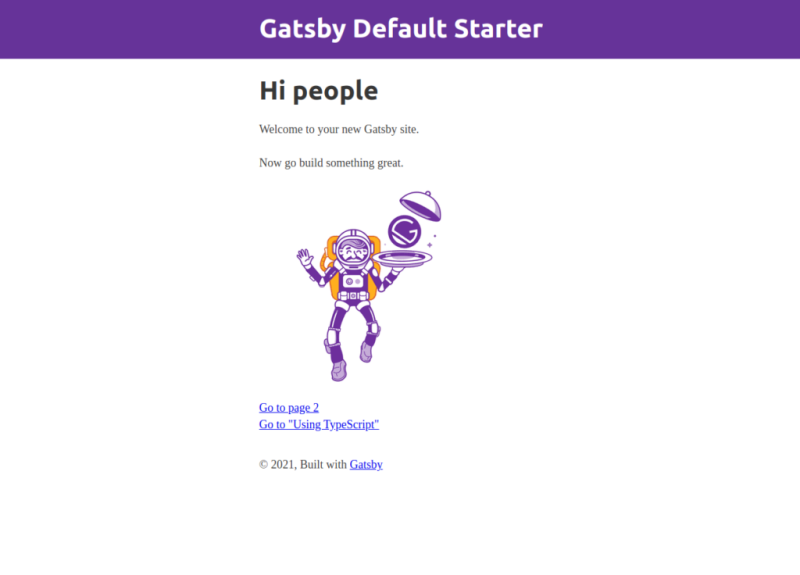
Construir
En la raíz de un sitio de Gatsby, compile su aplicación y prepárela para la implementación:
# gatsby build
Opciones
Eso es todo. La instalación se ha completado con éxito.
Bueno, explica cómo instalar Gatsby en Ubuntu 20.04. Este artículo lo guiará con el proceso de instalación y la implementación del sitio de inicio predeterminado de Gatsby.
Bueno, explica cómo instalar React en Ubuntu 20.04. Este artículo lo guiará con el proceso de instalación y la implementación del sitio React. Es un código abierto
Cómo instalar ExpressJS en Ubuntu 20.04. Este artículo lo guiará con la instalación y creación de la primera aplicación de Express y Express Generator.
En este artículo, explicaremos cómo instalar Vue CLI en Ubuntu 20.04. Vue.js es un marco de JavaScript front-end de código abierto. Crea un proyecto de hola mundo.


